更新的操作系统win101909后,在玩游戏的时候就遇到了在游戏运行中常常出现游戏卡顿、卡屏的情况,对于这种问题小编觉得可能是因为我们系统的运行内存不足导致的游戏过程卡顿,或者是因为新版本的兼容性不足导致的卡顿。
一、驱动不一定要最新版,往往新驱动不一定适合游戏,确保驱动是最稳定的公版驱动。
二、回退到更新之前的系统。
1、使用快捷方式“Win+i”打开“设置”,找到“更新和安全”点击进入。
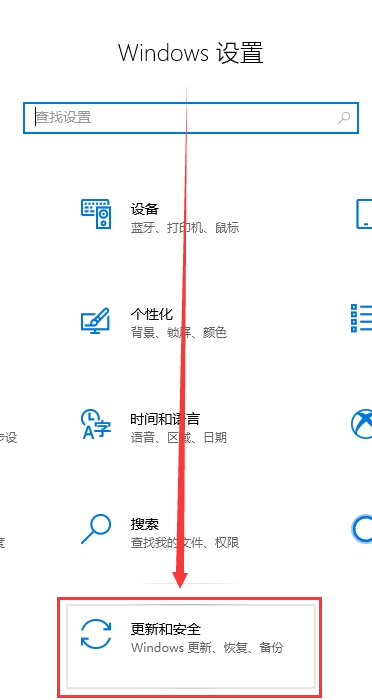
2、然后点击左侧“恢复”,在右侧展开的窗口中找到“回退到Windows10上一个版本”,随后选择开始。
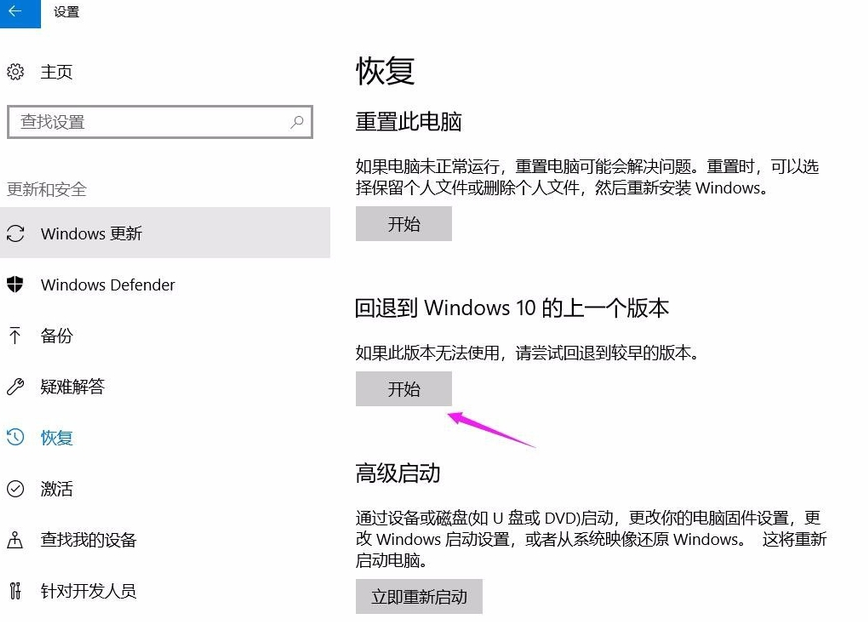
3、然后选择一个回退的理由,在之后弹出的窗口重复选择“下一步”,之后系统就会重启。
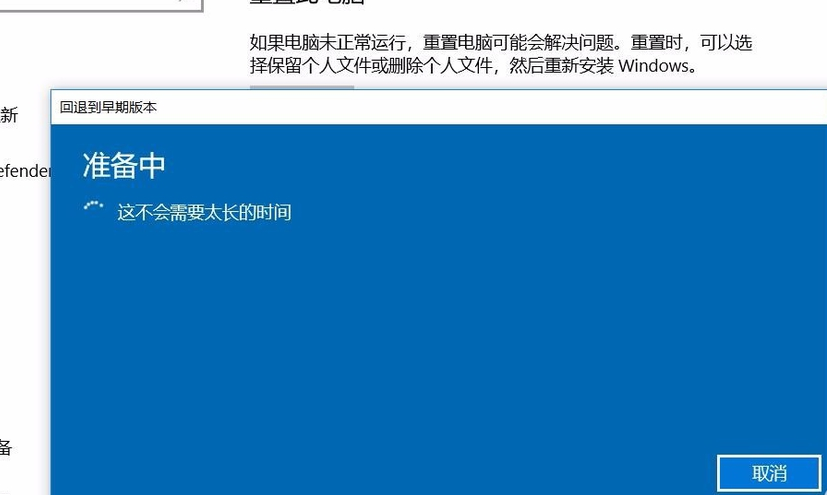
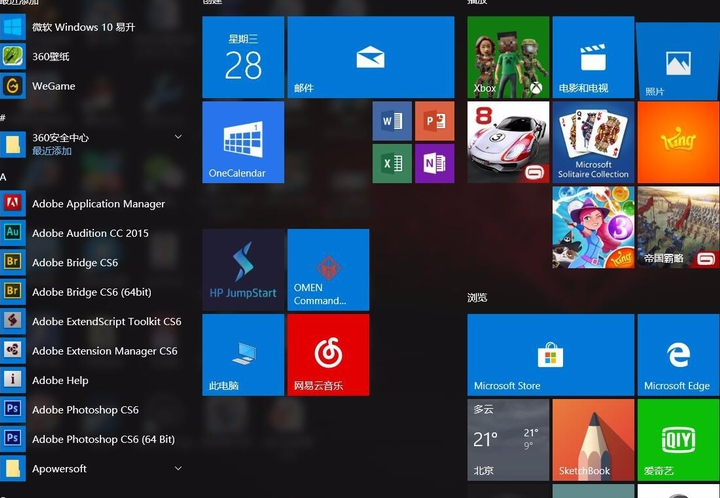
三、检查电源是否已经设置为高性能模式。
1、首先需要使用快捷“Win+i”打开“设置”,找到“系统”点击进入。
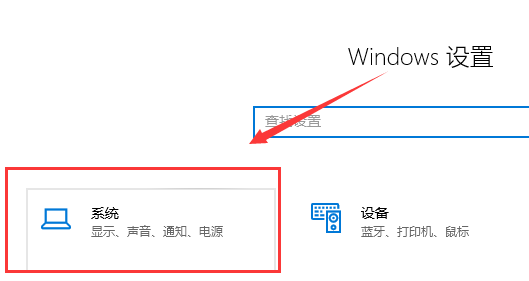
2、然后找到“电源和睡眠”,右侧选择“其他电源设置”。
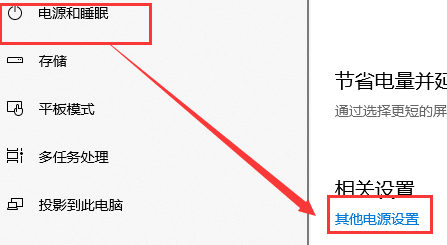
3、然后选择“更改计划设置”。
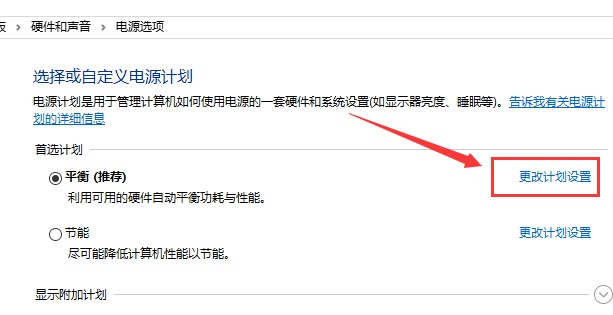
4、然后选择“高级电源设置”。
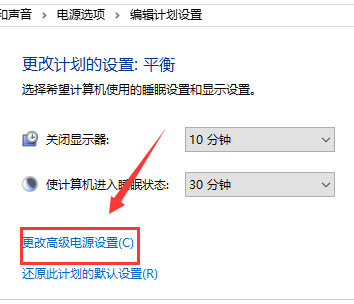
5、在下拉框选择“高性能”,点击确定保存即可。
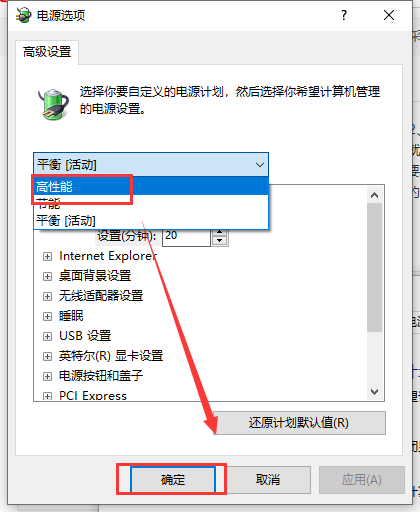
四、自己的显卡占用和显存同时都高的话,说明显卡比较吃力,最好调低分辨率和特效关闭抗锯齿。
以上是解决win101909游戏卡顿的有效方法的详细内容。更多信息请关注PHP中文网其他相关文章!




